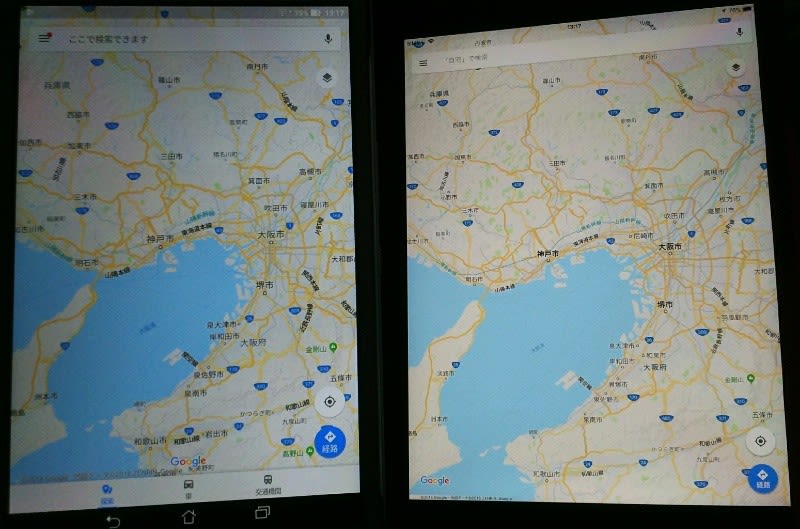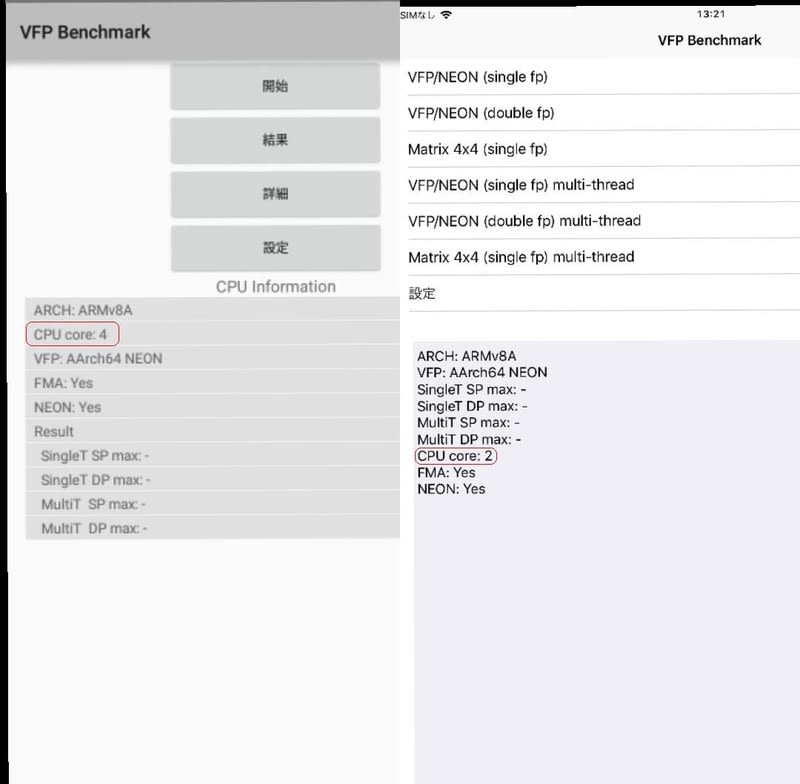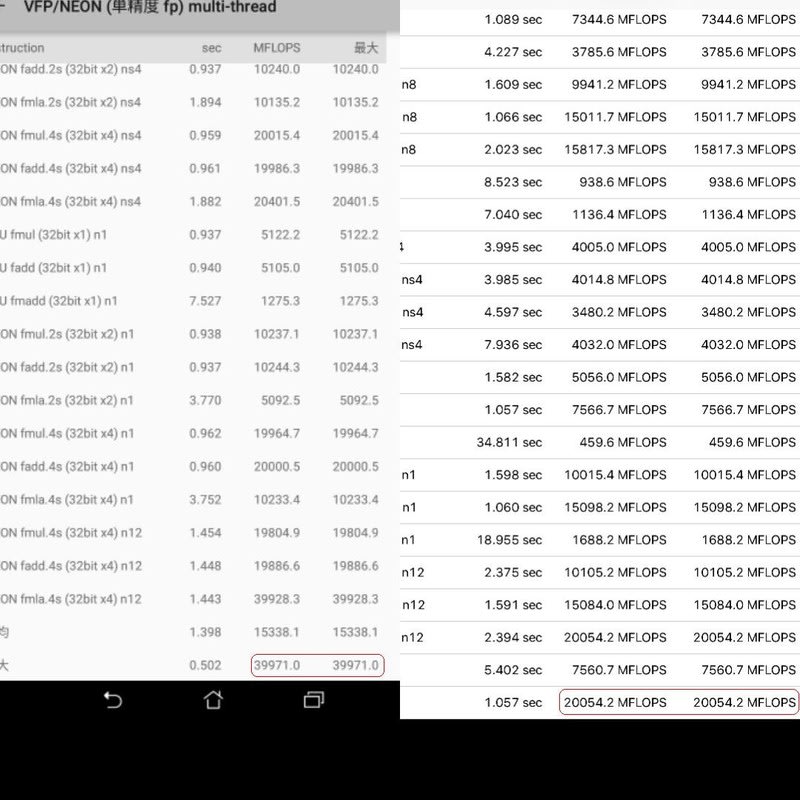昨年12月ごろからPCの不調に悩まされていました。
症状としては、ネットのブラウザが頻繁にクラッシュしてしまい、再起動などをしてもすぐに落ちる状況になりました。また動画編集ソフトなども使用中に勝手に消えて落ちてしまうため、せっかく編集していた作業がパーになって、思わずバカヤロー!と叫ぶ始末。
症状はさらに悪化し、ネット画面が真っ白で表示できなくなりました。もちろん動画サイトなど全く表示できません。
こりゃ、ブラウザが死んだのかな?
と思ってChromeを再インストールするのですが、変わりません。
他のEdgeや、FireFoxでも同じ状況になってしまいました。
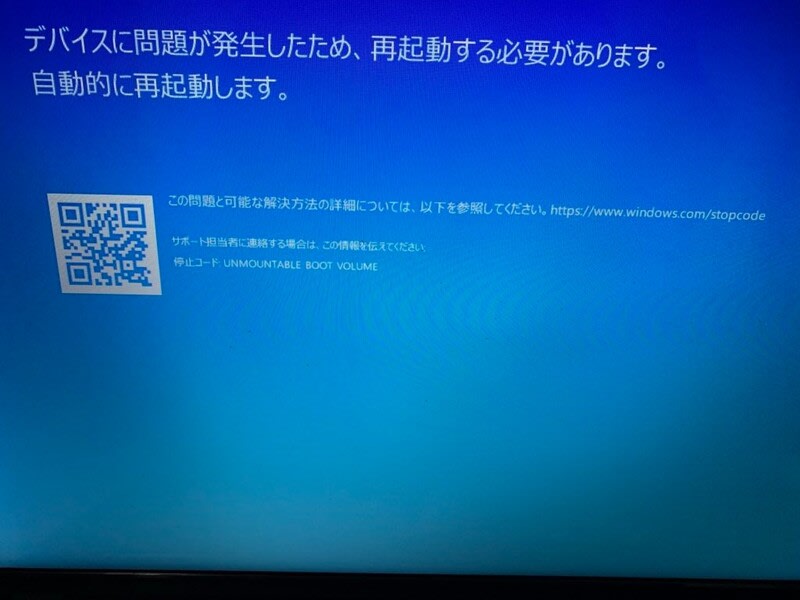
そのうちデバイスに問題が・・・というブルースクリーンが表示されて勝手に再起動が掛かる状況に陥りました。
これはWindows自体の問題かな?
ということで、バックアップを取った上で、Windowsの再インストールを行うことにしました。元々のWindows10からオンラインアップグレードした物なので、あくまでオンライン上でダウンロード出来る範囲での再インストールを行ったのですが直りません。
その後 「メモリーエラー」 が表示されるようになりました。もうこれはソフトの問題ではなく、物理的に壊れているんだなという事がわかりました。
 .まずは原因を調べる作業から
.まずは原因を調べる作業から
自作PCの部品構成は大まかですが、①ケース ②電源 ③マザーボード ④CPU ⑤HDD(SSD) ⑥メモリ の要素で構成されています。CPUの種類によってはビデオカードが必要になったりもしますが、今使っているCPUではビデオカードは不要のタイプです。
これらの部品のうち最も壊れやすいのは記憶装置のHDD(SSD)とメモリで、CPUはオーバークロックで処理能力を上げる設定で負荷を掛けたり、部品を付けたり外したり頻繁に行えばマザーボードが故障することもありますが、記憶装置ほど壊れやすくはありません。しかも今回「メモリーエラー」と表示が出たので、メモリーかSSDの故障となります。一応SSDについてはデフラグやディスクチェックも行ったのですが、特に異常表示はありませんでした。
 .メモリを替えたら動かなくなった
.メモリを替えたら動かなくなった

表示内容からしてメモリが故障したのだと思い、新しいメモリーを購入してきて取り替えたのですが、電源を入れてもFANは回るのですが、画面が全く表示されなくなりました。
何度も電源を入れ直して、パイロットランプは点いているので、電源は入っています。しかし画面がHDMIでもDPでも表示されないので、
これはメモリの取り外しの時にマザボを変に触っちゃったかな?
以前、やはり調子が悪い時に部品を外して原因の切り分けをした際にマザーが逝った経験があるので、今回もやっちゃった?
ということでマザーボードも新しい物を買ってきて取り替えました。
そして電源を入れたところ、やった、立ち上がった!
しかし、元通りにOSが立ち上がってきたのですが、症状は全く直っていませんでした。ブラウザを起動すると瞬時にクラッシュして消えます、そしてしばらくすると絶望のブルースクリーンになっていまいます。
まさか SSDかCPUが悪いのか? とりあえずSSDを完全初期化して、一から元のWindows10をインストールしてOSを立ち上げたのですが、これでも状況は変わりませんでした。これはもう最悪の事態(CPU故障)なのか?
ここで、8年前に使用開始・2022年に取り外したHDDを引っ張り出してきて、SDDの代わりに起動媒体に設定し直してWindowsを起動してみたのですが、やはり同じ状況は変わらずだったので、ますますCPU故障の疑いが濃厚になりました。
 .まさかのCPU故障か
.まさかのCPU故障か

メモリー替えて、マザボも替えて、古いHDDですが替えてみても変わらないので、もうあとはCPUしかありません。まぁ切分け検証用のHDDも購入が8年前と古いので、念のためHDDも買うことにしました。万一CPUが原因でなかった場合の事も考えて、出費が少なくなるようCPUは格をRyzen7(30,000円、8コア)からRyzen5(18,000円、6コア)に落とすことにしました。
買い換えたマザーにはDP端子が付いていない古いモデルだったので、DVIケーブルも買ってきて取り付けています。

新しいマザーにCPU・メモリを取り付けて、SSDだけ元のマザーから移設しました。
さぁこれで立ち上がるか?・・・と思ったのですが、改めてOSを再インストールする必要があり、再びSDDに一からWindows10のUSBを突っ込んで、OSをインストール。
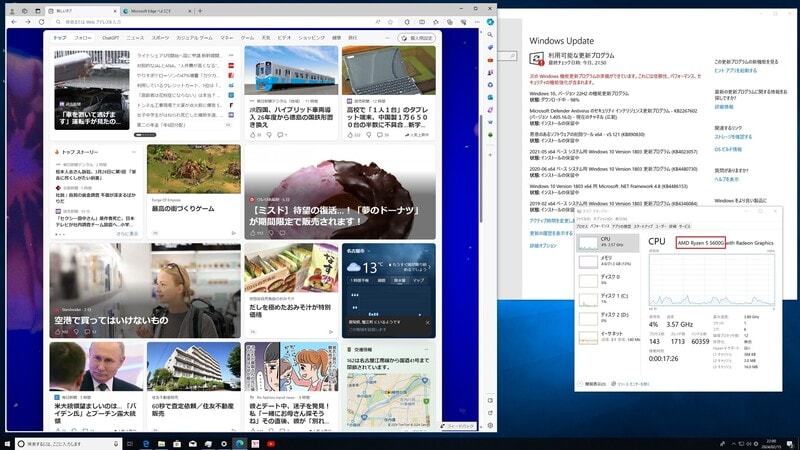
よっしゃ立ち上がった! ブラウザがクラッシュしない
そして、それまで何度も止まっていた不安定な動きもしないし、エラー画面も出ません。
いやー、まさか一番壊れにくい筈のCPUが壊れていたとは・・・。既にメモリ・マザボ・HDDに2万5千円ほど注ぎ込んだのが無駄だった感が否めませんが、取りあえず3か月の長かったトンネルを抜け出せてホッとしました。CPUを含めて4万2千円ほどの手痛い出費となってしまいました。2022年の12月に新しくRyzen7でマシンを組んで、1年間の保証期間が切れてすぐの故障ですから、タイマーでも掛かってたかのようです。
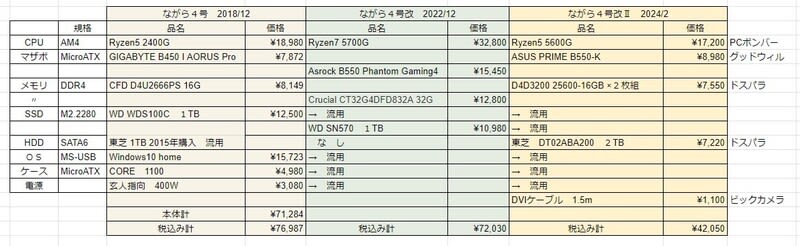
さて今回1年ほどで更改したPCですが、どれぐらい使えるかな? 〔ながら4号〕の名前を付けているケースと電源は2018年の購入なので、4年後の2028年までもつかな?
なおこれも新調した新しい動画編集ソフトを入れたところ、編集中でも全然落ちたりしないし、エンコード速度も前と変わらないか、寧ろ早かったりするので、前のCPUが実は不良品だったのかも知れません。異常があった時に直ぐにCPUが原因と特定が出来て動いておれば、保証内ギリギリ無償で交換できたかも知れないのが悔やまれるところでした。これで、一応予備部品が手元に残ったので、次に不具合が起きた時には、早めに原因の切り分けが出来ると思います。
というか、次に故障したら、自作PCやめて既製品に乗り換えるかも知れませんね。結構大変な労力とストレスが掛かりましたので。
なお2月は休みの日がこのPC不良の対応のために、結局どこへもお出掛かけに行けずに終わりました。
症状としては、ネットのブラウザが頻繁にクラッシュしてしまい、再起動などをしてもすぐに落ちる状況になりました。また動画編集ソフトなども使用中に勝手に消えて落ちてしまうため、せっかく編集していた作業がパーになって、思わずバカヤロー!と叫ぶ始末。
症状はさらに悪化し、ネット画面が真っ白で表示できなくなりました。もちろん動画サイトなど全く表示できません。
こりゃ、ブラウザが死んだのかな?
と思ってChromeを再インストールするのですが、変わりません。
他のEdgeや、FireFoxでも同じ状況になってしまいました。
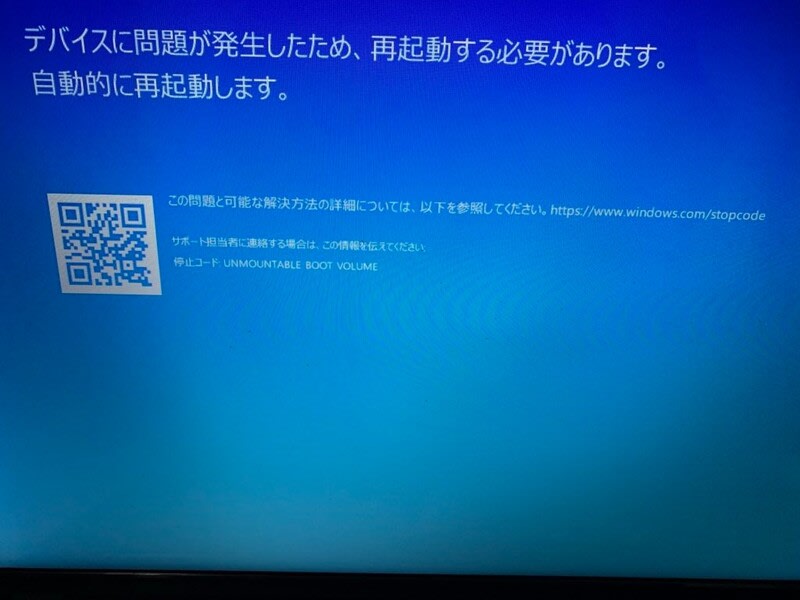
そのうちデバイスに問題が・・・というブルースクリーンが表示されて勝手に再起動が掛かる状況に陥りました。
これはWindows自体の問題かな?
ということで、バックアップを取った上で、Windowsの再インストールを行うことにしました。元々のWindows10からオンラインアップグレードした物なので、あくまでオンライン上でダウンロード出来る範囲での再インストールを行ったのですが直りません。
その後 「メモリーエラー」 が表示されるようになりました。もうこれはソフトの問題ではなく、物理的に壊れているんだなという事がわかりました。
 .まずは原因を調べる作業から
.まずは原因を調べる作業から自作PCの部品構成は大まかですが、①ケース ②電源 ③マザーボード ④CPU ⑤HDD(SSD) ⑥メモリ の要素で構成されています。CPUの種類によってはビデオカードが必要になったりもしますが、今使っているCPUではビデオカードは不要のタイプです。
これらの部品のうち最も壊れやすいのは記憶装置のHDD(SSD)とメモリで、CPUはオーバークロックで処理能力を上げる設定で負荷を掛けたり、部品を付けたり外したり頻繁に行えばマザーボードが故障することもありますが、記憶装置ほど壊れやすくはありません。しかも今回「メモリーエラー」と表示が出たので、メモリーかSSDの故障となります。一応SSDについてはデフラグやディスクチェックも行ったのですが、特に異常表示はありませんでした。
 .メモリを替えたら動かなくなった
.メモリを替えたら動かなくなった
表示内容からしてメモリが故障したのだと思い、新しいメモリーを購入してきて取り替えたのですが、電源を入れてもFANは回るのですが、画面が全く表示されなくなりました。
何度も電源を入れ直して、パイロットランプは点いているので、電源は入っています。しかし画面がHDMIでもDPでも表示されないので、
これはメモリの取り外しの時にマザボを変に触っちゃったかな?
以前、やはり調子が悪い時に部品を外して原因の切り分けをした際にマザーが逝った経験があるので、今回もやっちゃった?
ということでマザーボードも新しい物を買ってきて取り替えました。
そして電源を入れたところ、やった、立ち上がった!
しかし、元通りにOSが立ち上がってきたのですが、症状は全く直っていませんでした。ブラウザを起動すると瞬時にクラッシュして消えます、そしてしばらくすると絶望のブルースクリーンになっていまいます。
まさか SSDかCPUが悪いのか? とりあえずSSDを完全初期化して、一から元のWindows10をインストールしてOSを立ち上げたのですが、これでも状況は変わりませんでした。これはもう最悪の事態(CPU故障)なのか?
ここで、8年前に使用開始・2022年に取り外したHDDを引っ張り出してきて、SDDの代わりに起動媒体に設定し直してWindowsを起動してみたのですが、やはり同じ状況は変わらずだったので、ますますCPU故障の疑いが濃厚になりました。
 .まさかのCPU故障か
.まさかのCPU故障か
メモリー替えて、マザボも替えて、古いHDDですが替えてみても変わらないので、もうあとはCPUしかありません。まぁ切分け検証用のHDDも購入が8年前と古いので、念のためHDDも買うことにしました。万一CPUが原因でなかった場合の事も考えて、出費が少なくなるようCPUは格をRyzen7(30,000円、8コア)からRyzen5(18,000円、6コア)に落とすことにしました。
買い換えたマザーにはDP端子が付いていない古いモデルだったので、DVIケーブルも買ってきて取り付けています。

新しいマザーにCPU・メモリを取り付けて、SSDだけ元のマザーから移設しました。
さぁこれで立ち上がるか?・・・と思ったのですが、改めてOSを再インストールする必要があり、再びSDDに一からWindows10のUSBを突っ込んで、OSをインストール。
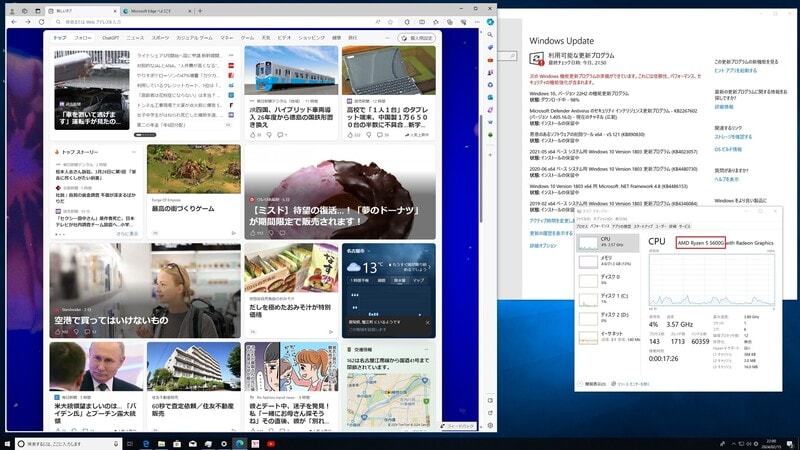
よっしゃ立ち上がった! ブラウザがクラッシュしない

そして、それまで何度も止まっていた不安定な動きもしないし、エラー画面も出ません。
いやー、まさか一番壊れにくい筈のCPUが壊れていたとは・・・。既にメモリ・マザボ・HDDに2万5千円ほど注ぎ込んだのが無駄だった感が否めませんが、取りあえず3か月の長かったトンネルを抜け出せてホッとしました。CPUを含めて4万2千円ほどの手痛い出費となってしまいました。2022年の12月に新しくRyzen7でマシンを組んで、1年間の保証期間が切れてすぐの故障ですから、タイマーでも掛かってたかのようです。
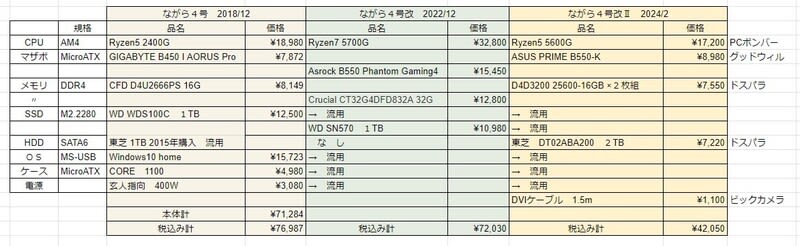
さて今回1年ほどで更改したPCですが、どれぐらい使えるかな? 〔ながら4号〕の名前を付けているケースと電源は2018年の購入なので、4年後の2028年までもつかな?
なおこれも新調した新しい動画編集ソフトを入れたところ、編集中でも全然落ちたりしないし、エンコード速度も前と変わらないか、寧ろ早かったりするので、前のCPUが実は不良品だったのかも知れません。異常があった時に直ぐにCPUが原因と特定が出来て動いておれば、保証内ギリギリ無償で交換できたかも知れないのが悔やまれるところでした。これで、一応予備部品が手元に残ったので、次に不具合が起きた時には、早めに原因の切り分けが出来ると思います。
というか、次に故障したら、自作PCやめて既製品に乗り換えるかも知れませんね。結構大変な労力とストレスが掛かりましたので。
なお2月は休みの日がこのPC不良の対応のために、結局どこへもお出掛かけに行けずに終わりました。










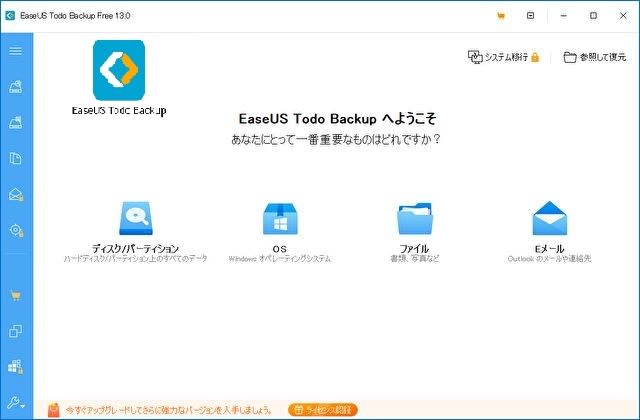
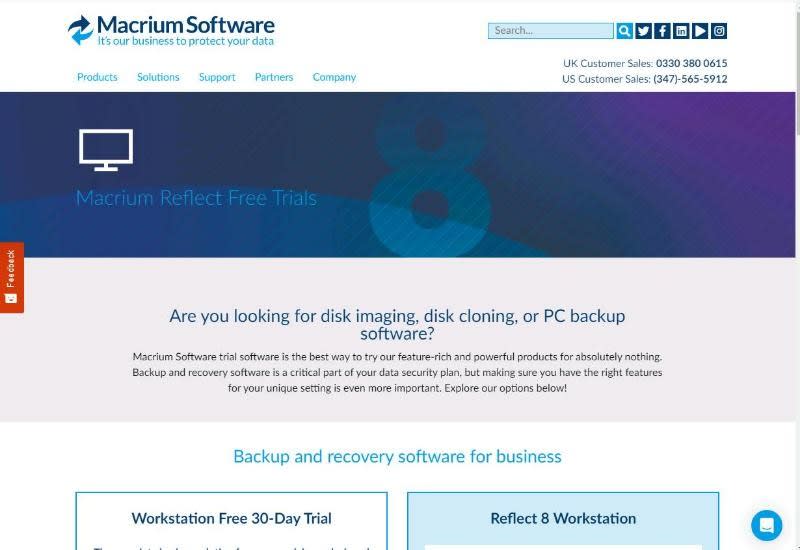

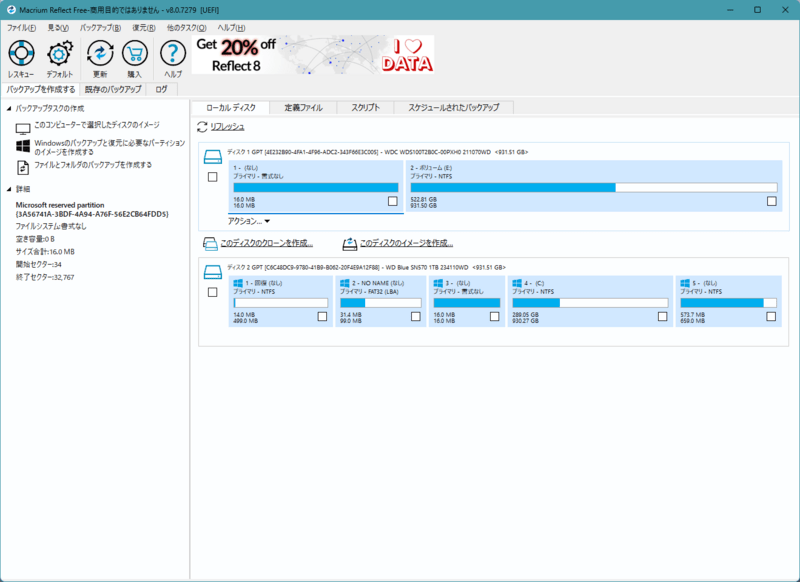


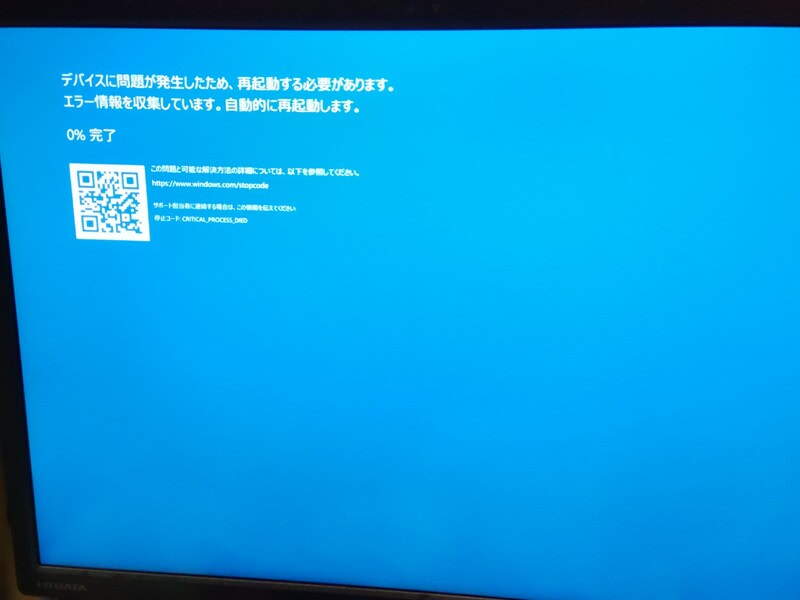
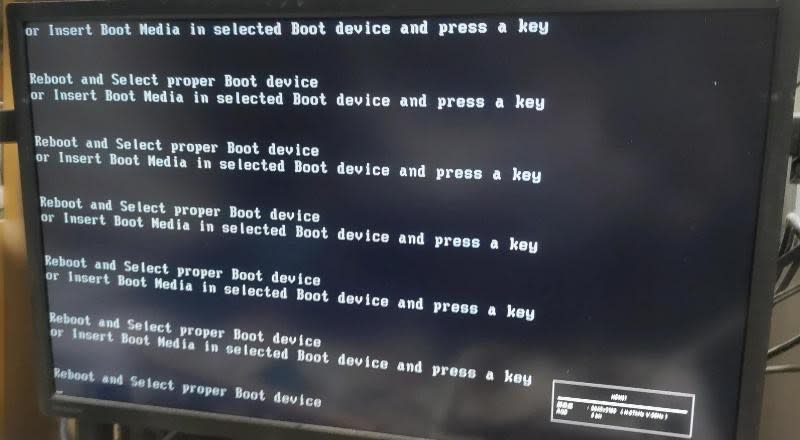
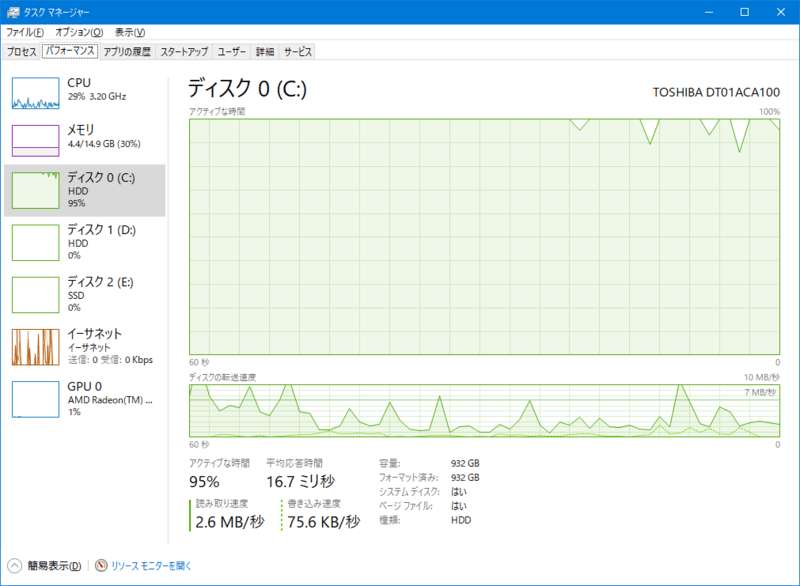


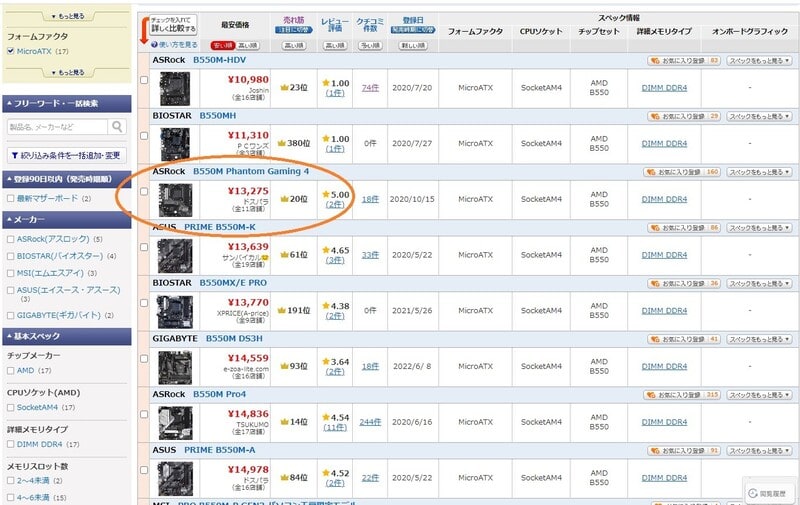
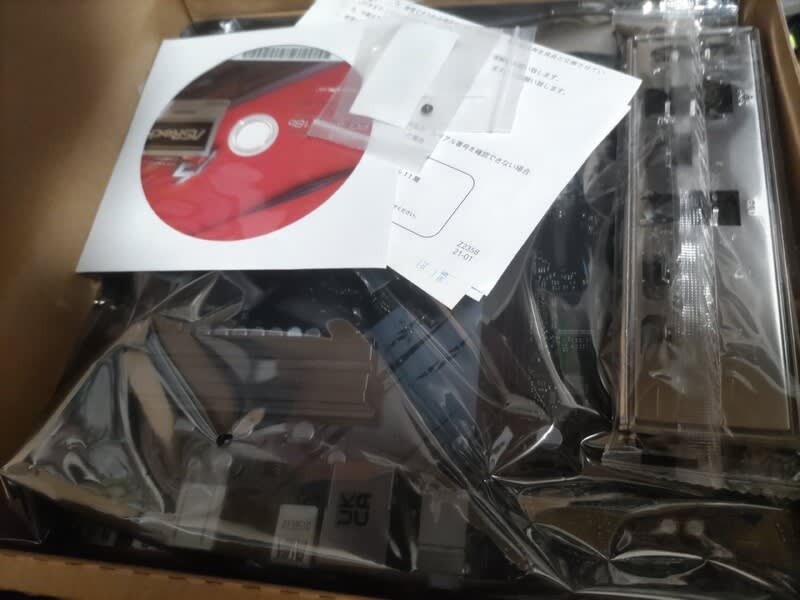

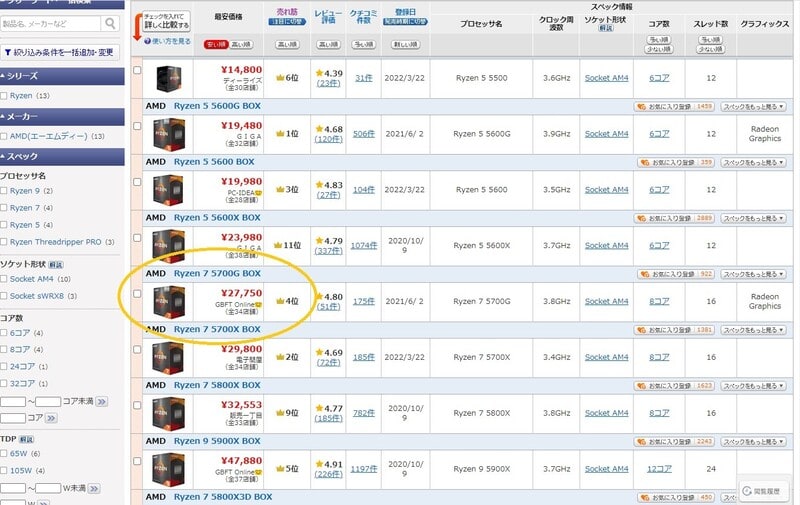

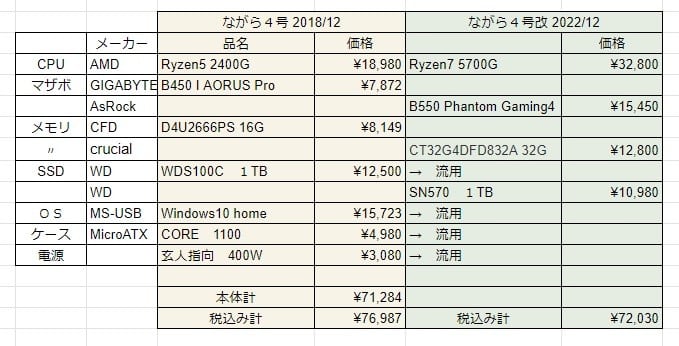
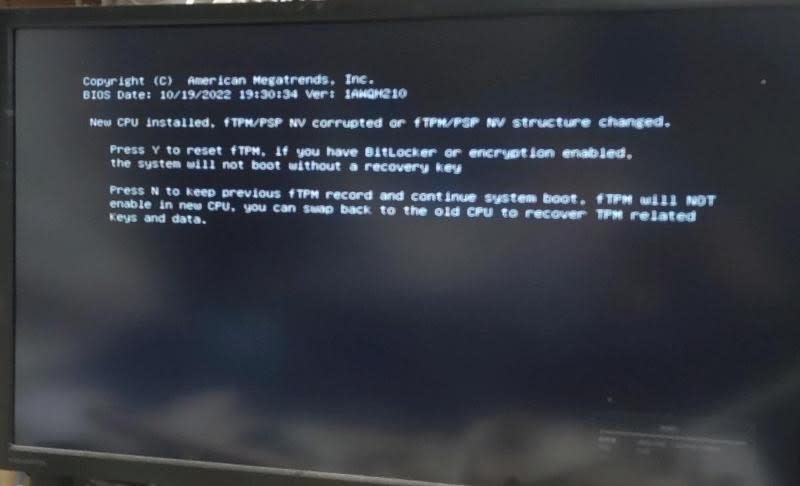










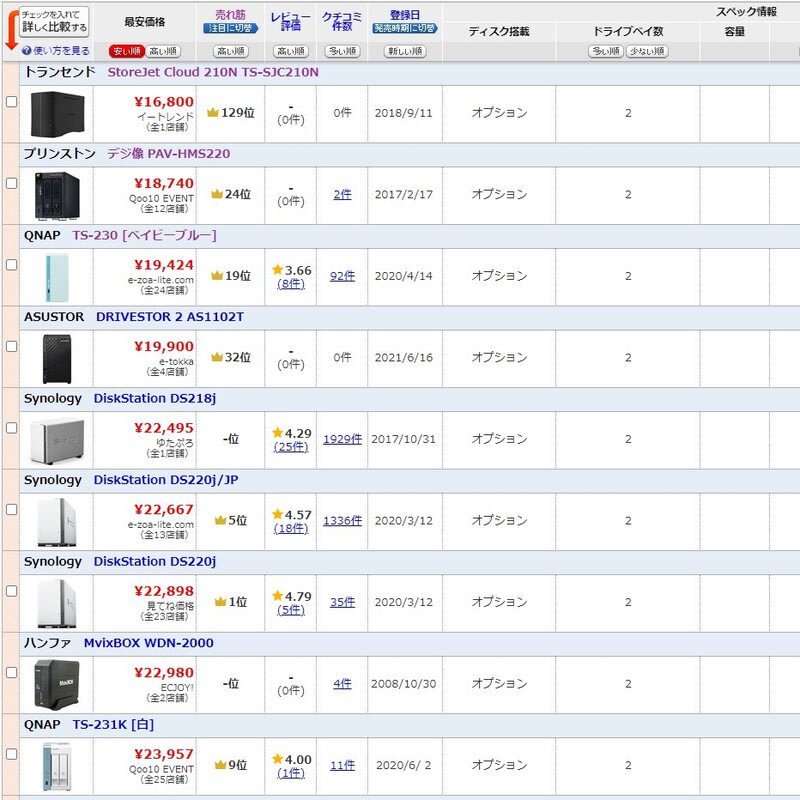

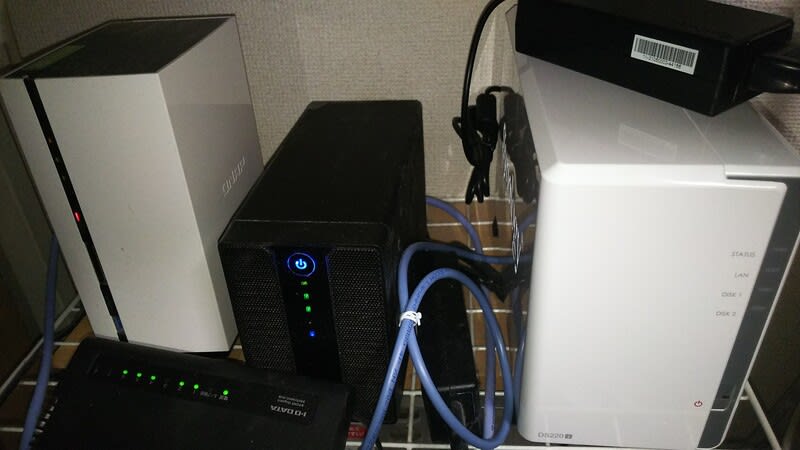
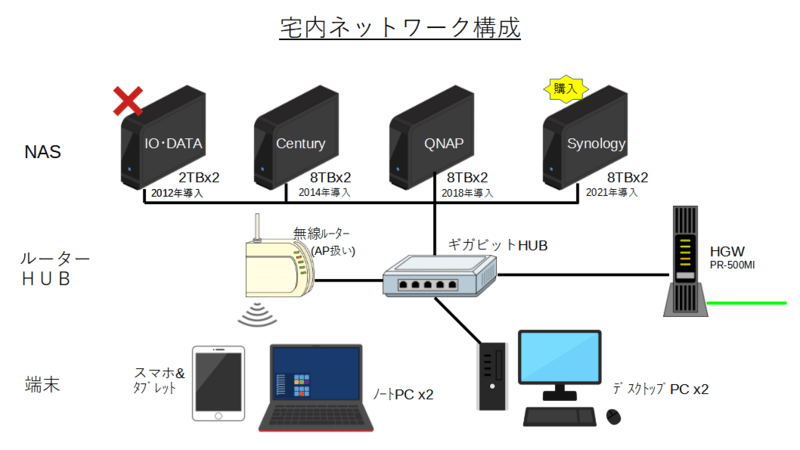












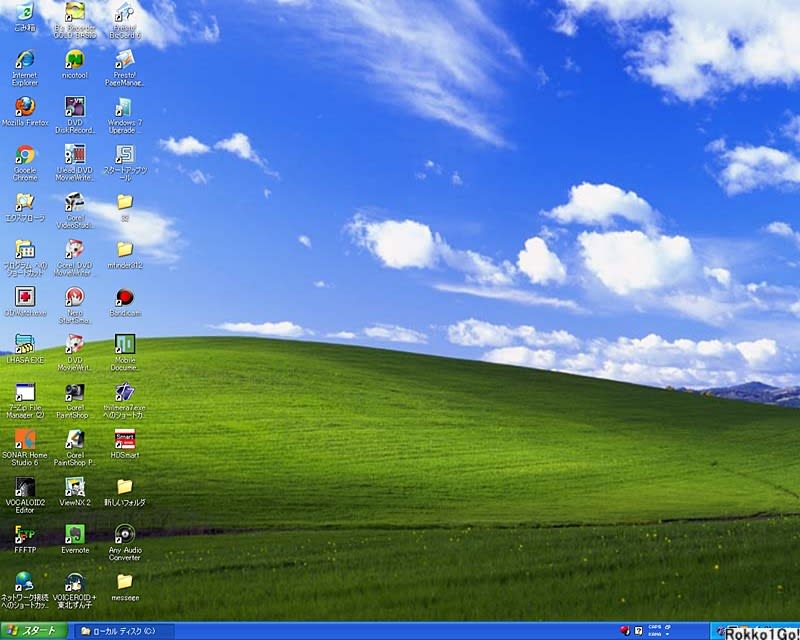
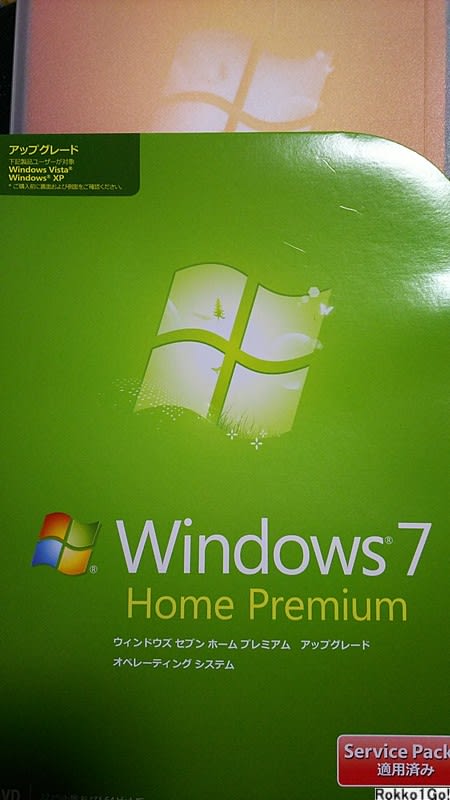

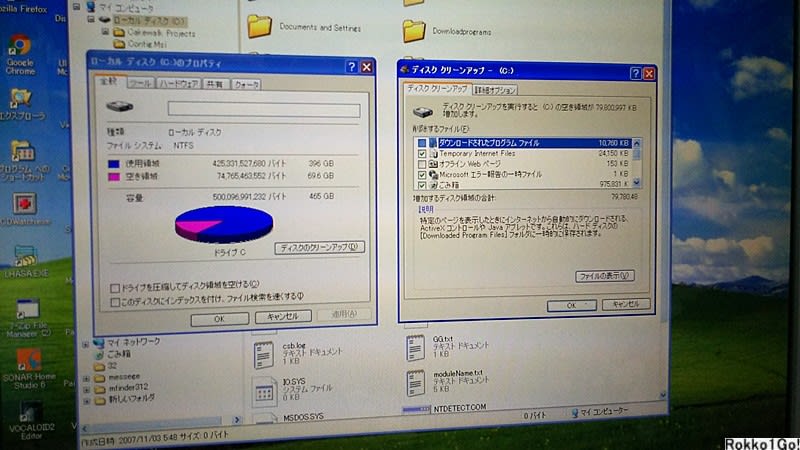
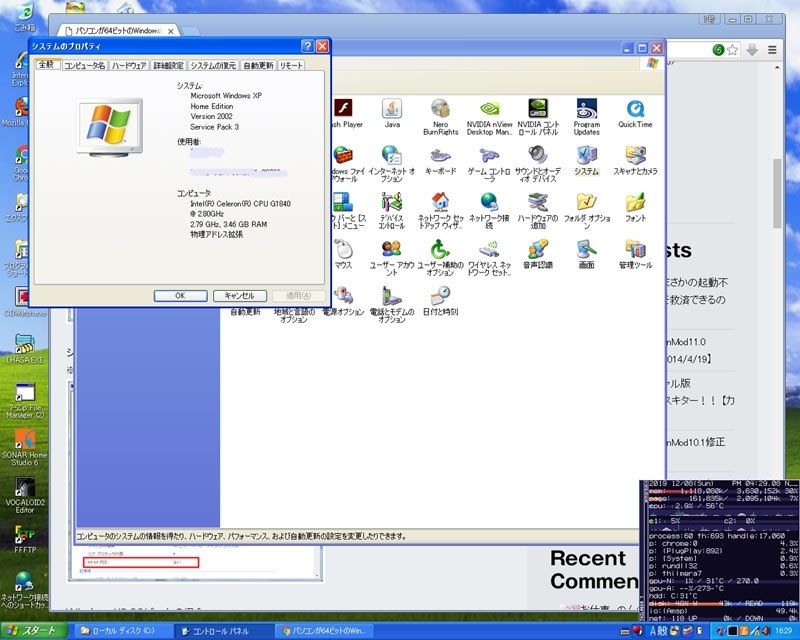

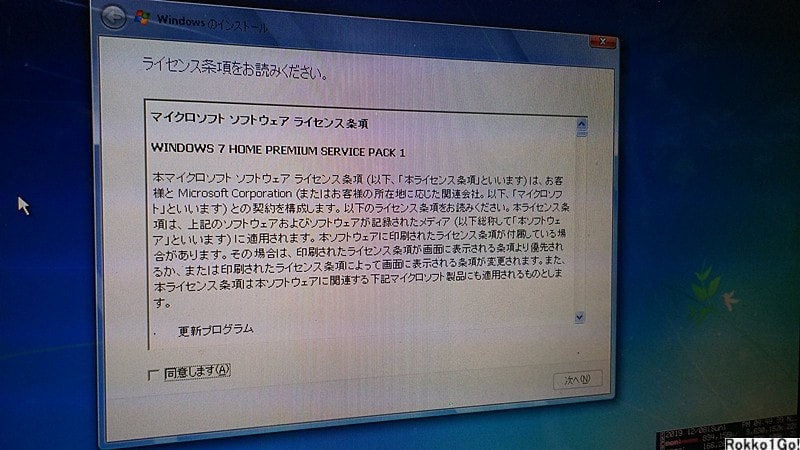


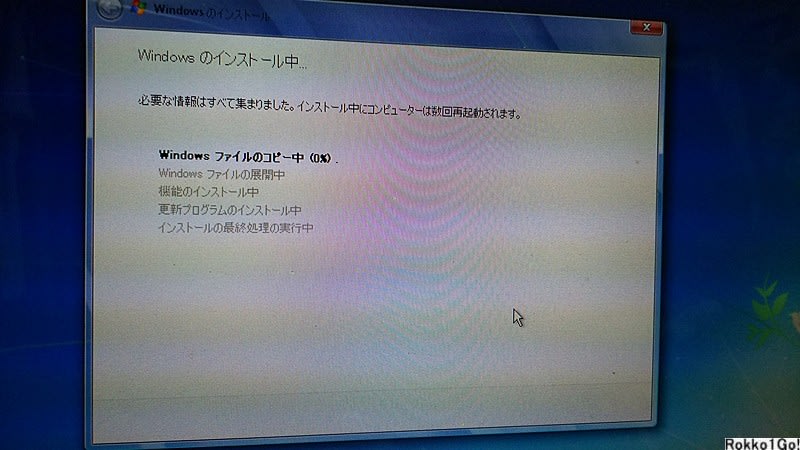

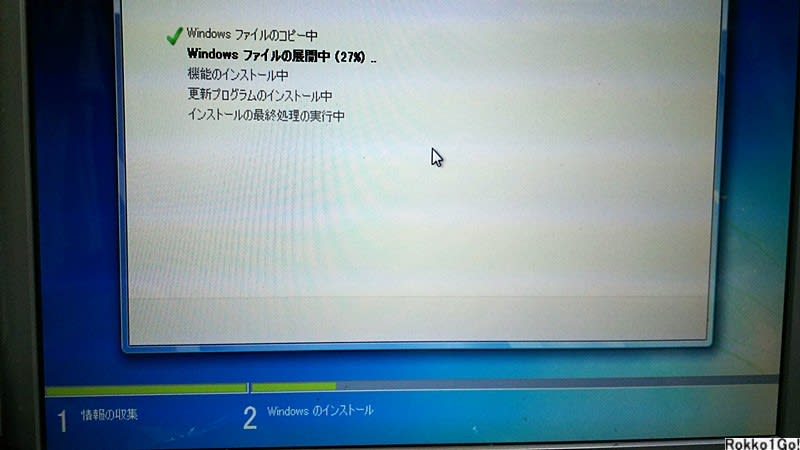
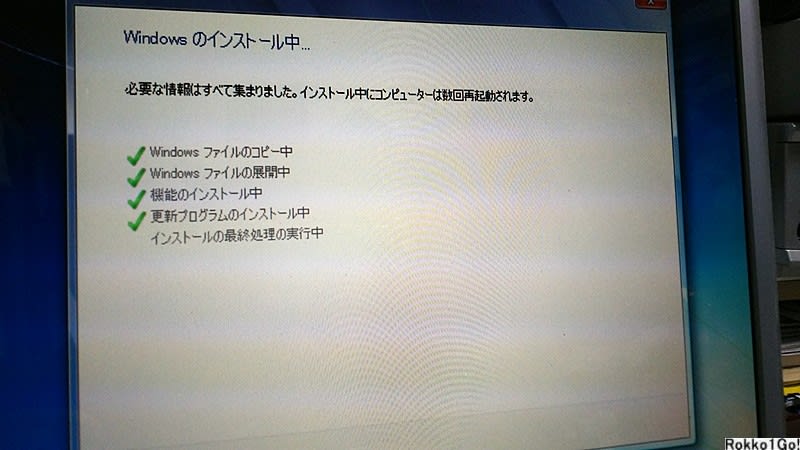
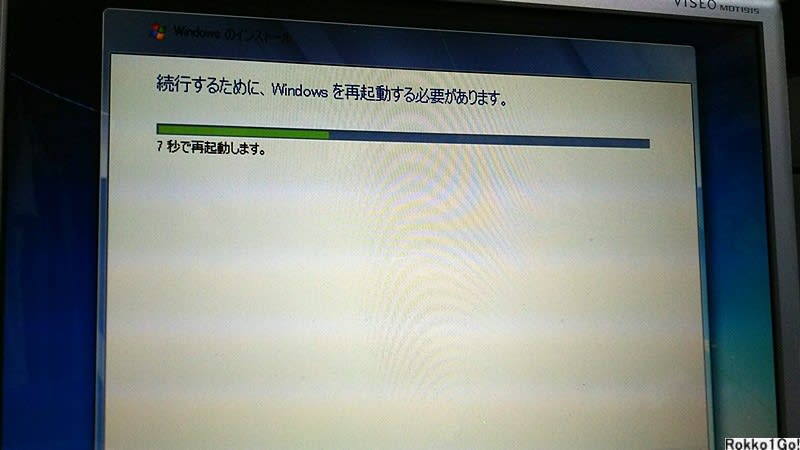

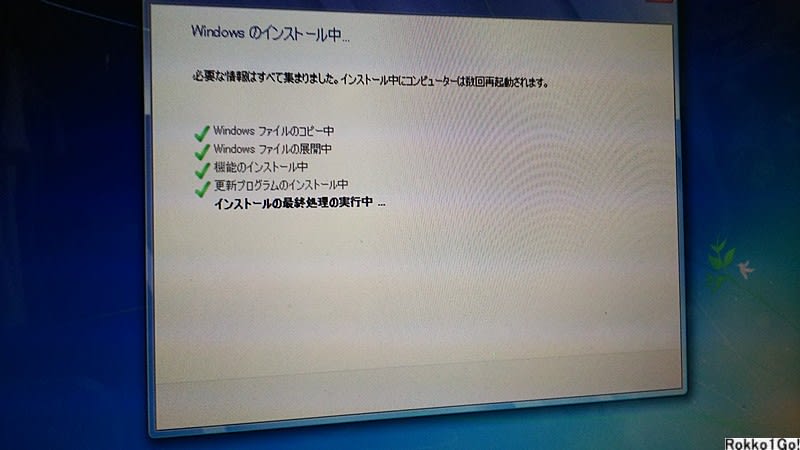
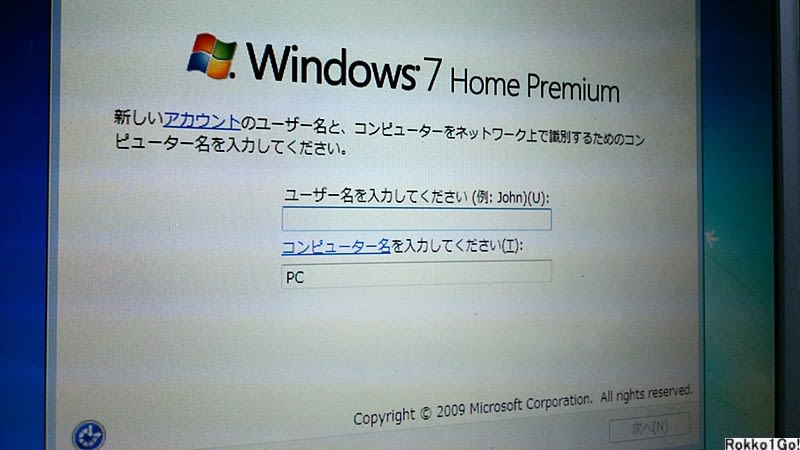
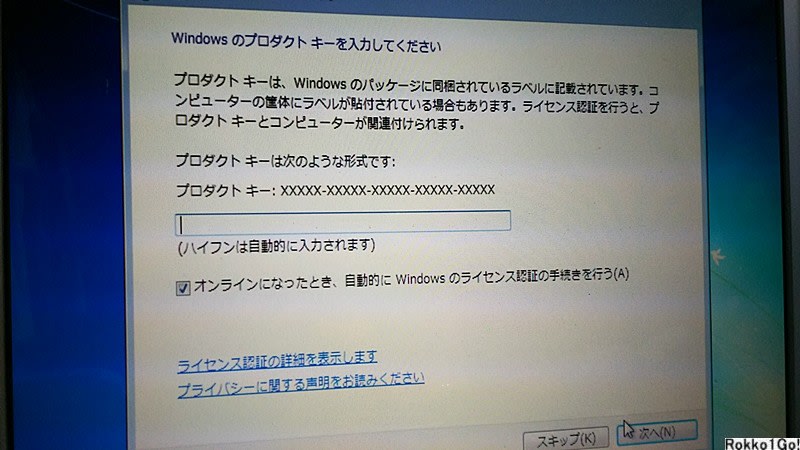
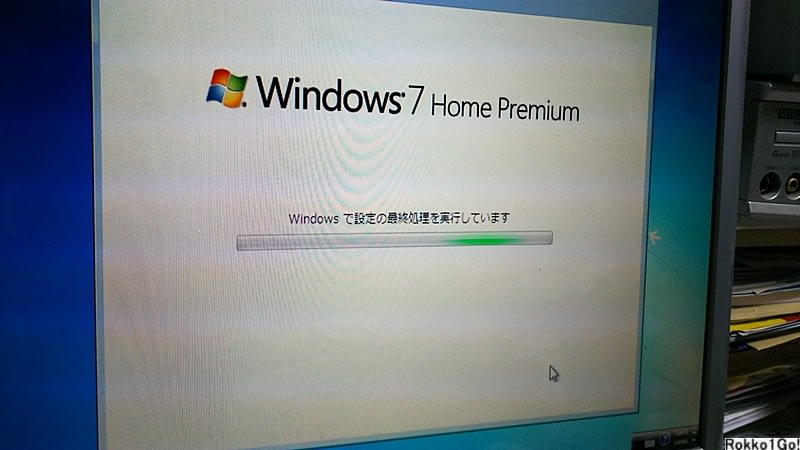
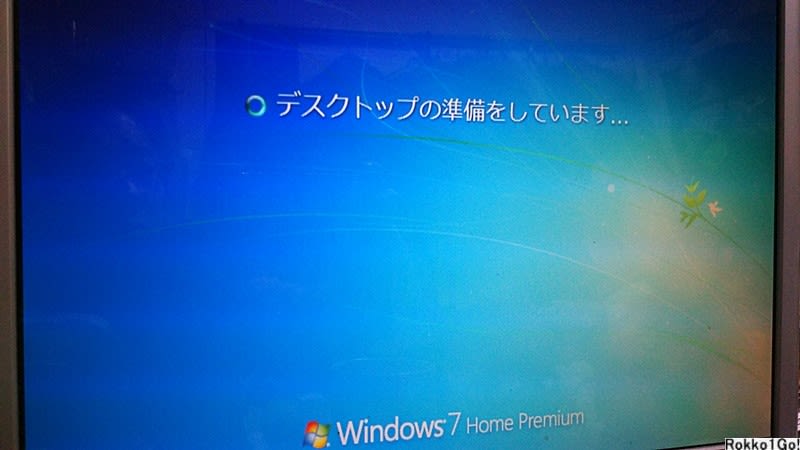
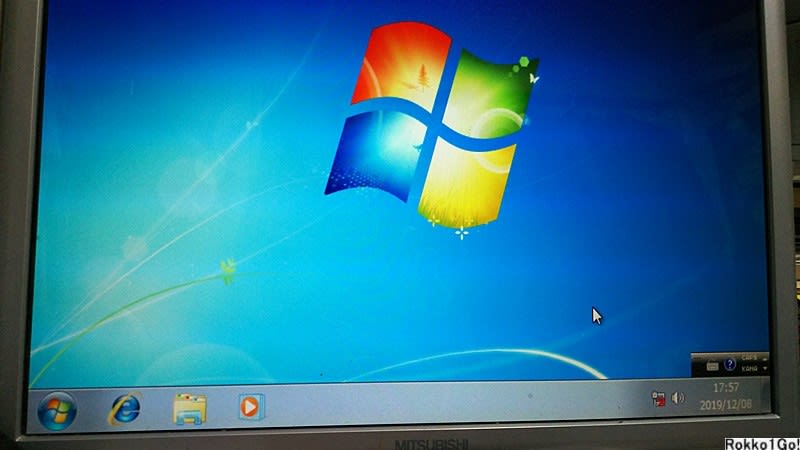


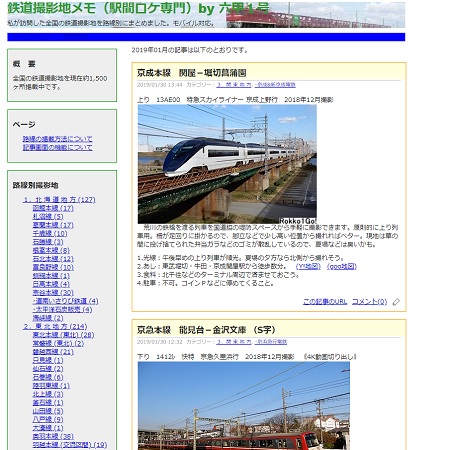








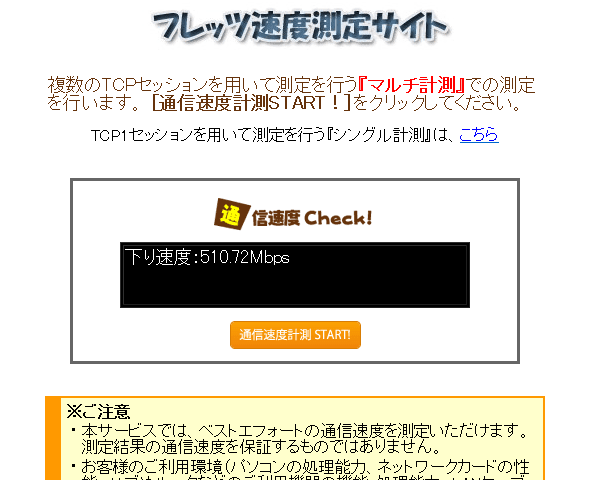

 .プロバイダーの混雑でここまで落ちる
.プロバイダーの混雑でここまで落ちる

























 PC・タブレットともにASUS製に
PC・タブレットともにASUS製に